文章目录
前言
最初在使用Linux内核源码进行驱动开发时,由于没有代码补全、自动提示等功能写起来十分不方便,虽然有人使用Source Insight来阅读源码,但是我用起来还是感觉怪怪的,有时间同一个函数会找到很多的定义,不便判断。在调用层次方面,还是clangd更好用。
一、VSCode安装clangd插件并搭建环境
Clangd 是一个基于 Clang 的语言服务器,它提供了代码智能感知和导航功能。通过与 VSCode 集成,可以实现以下功能:
- 代码补全和自动提示:Clangd 可以根据代码上下文提供准确的补全建议和自动提示,帮助开发者快速编写代码。
- 代码跳转和导航:Clangd 可以识别代码中的符号引用、函数调用等,并支持跳转到定义、查看声明等操作,便于阅读和理解复杂的内核源代码。
- 实时错误和警告检查:Clangd 可以实时检查代码中的语法错误、潜在问题和警告信息,帮助开发者及早发现和修复问题。
- 重构支持:Clangd 提供了一些重构功能,如重命名变量、提取函数等,可以简化代码重构的过程。
1、安装插件
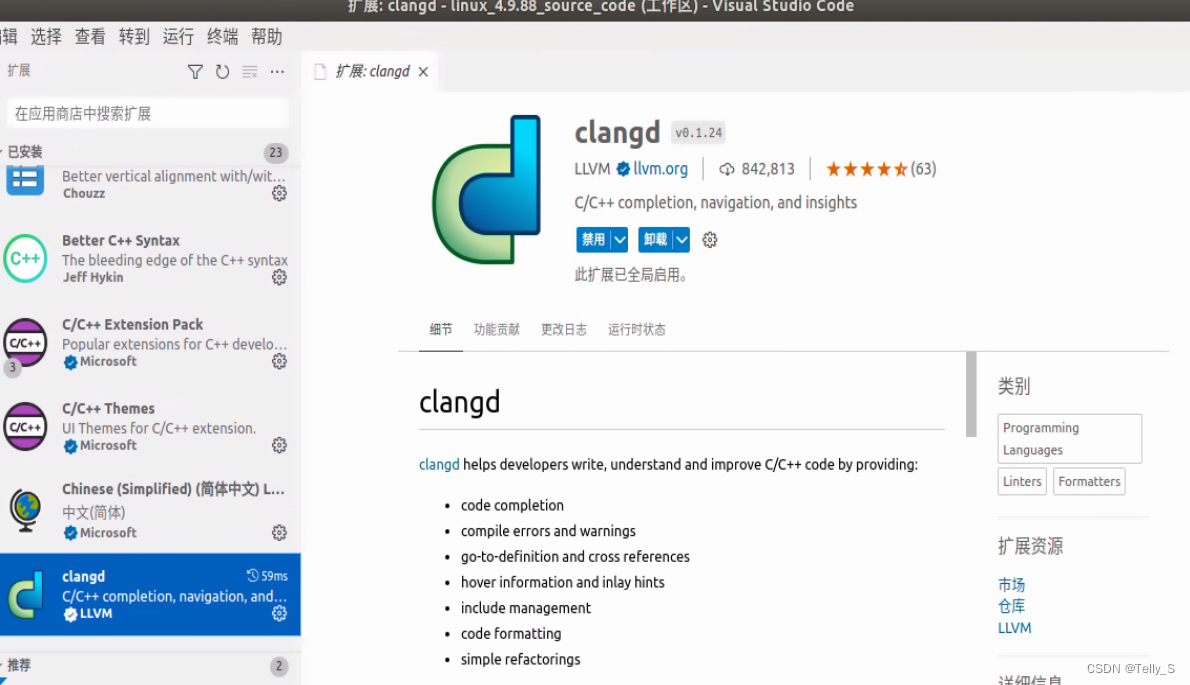
2、禁用或卸载Microsoft C/C++ Intelligence
因为和clangd有冲突,这种语法高亮的插件往往只能二者存其一。
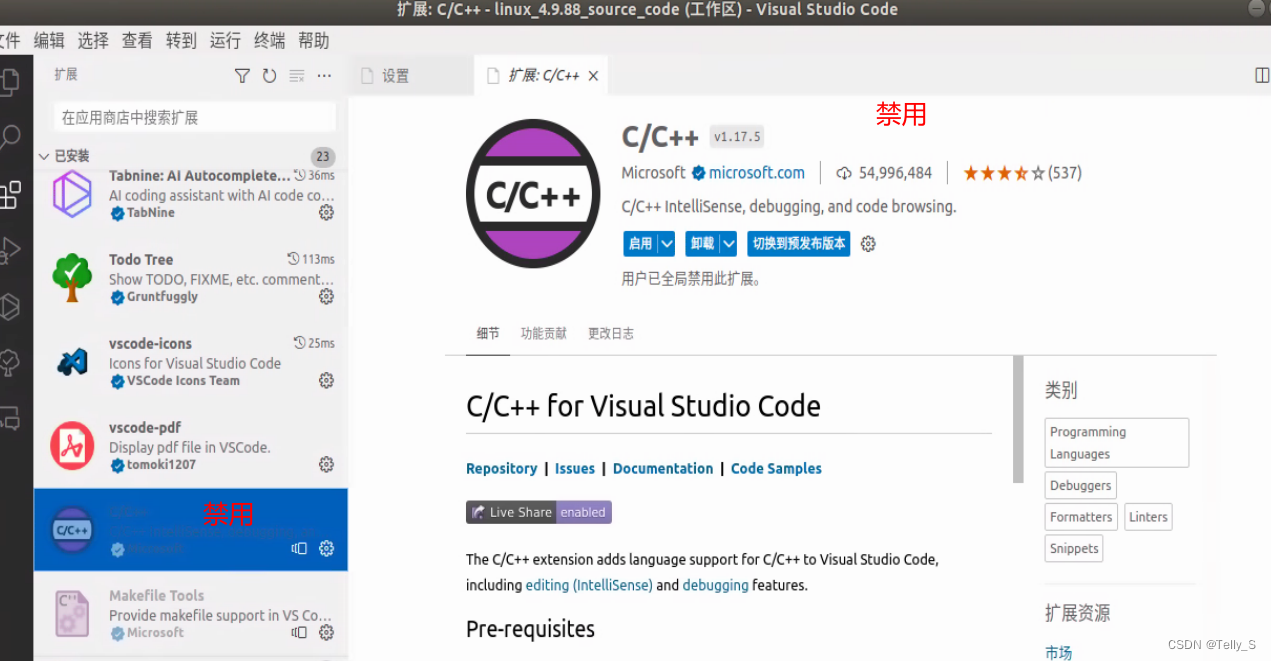
3、安装clangd安装包
VSCode clangd插件本身是不能运行的,它还需要clangd的环境,所以接下来安装clangd。
下载地址
在Ubuntu中最好不要使用apt安装,因为版本比较旧,建议下载后手动安装。
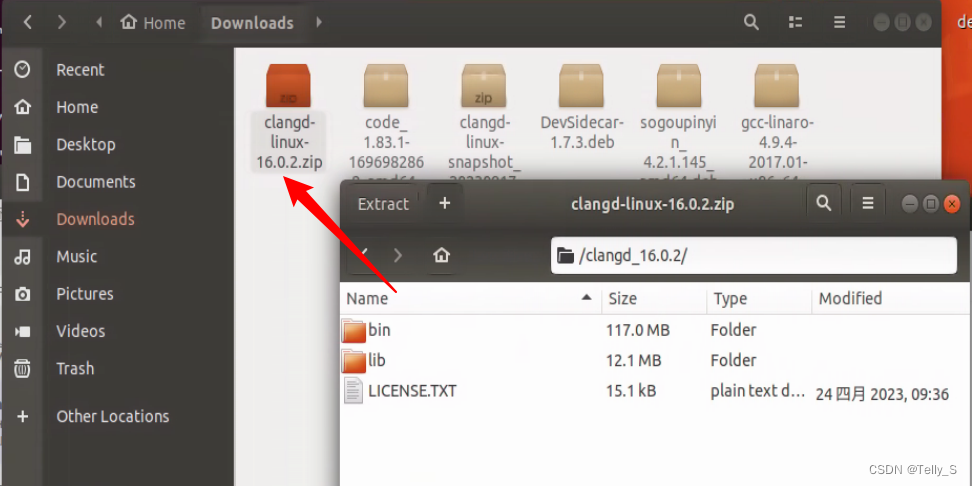
解压后,
将bin文件夹下的 clangd 移动到 /usr/bin 目录下,
将lib文件夹下的所有移动到 /usr/local/lib 目录下。
之后打开终端,键入:
clangd --version

就算成功。
4、修改拓展设置
修改正确clangd路径:
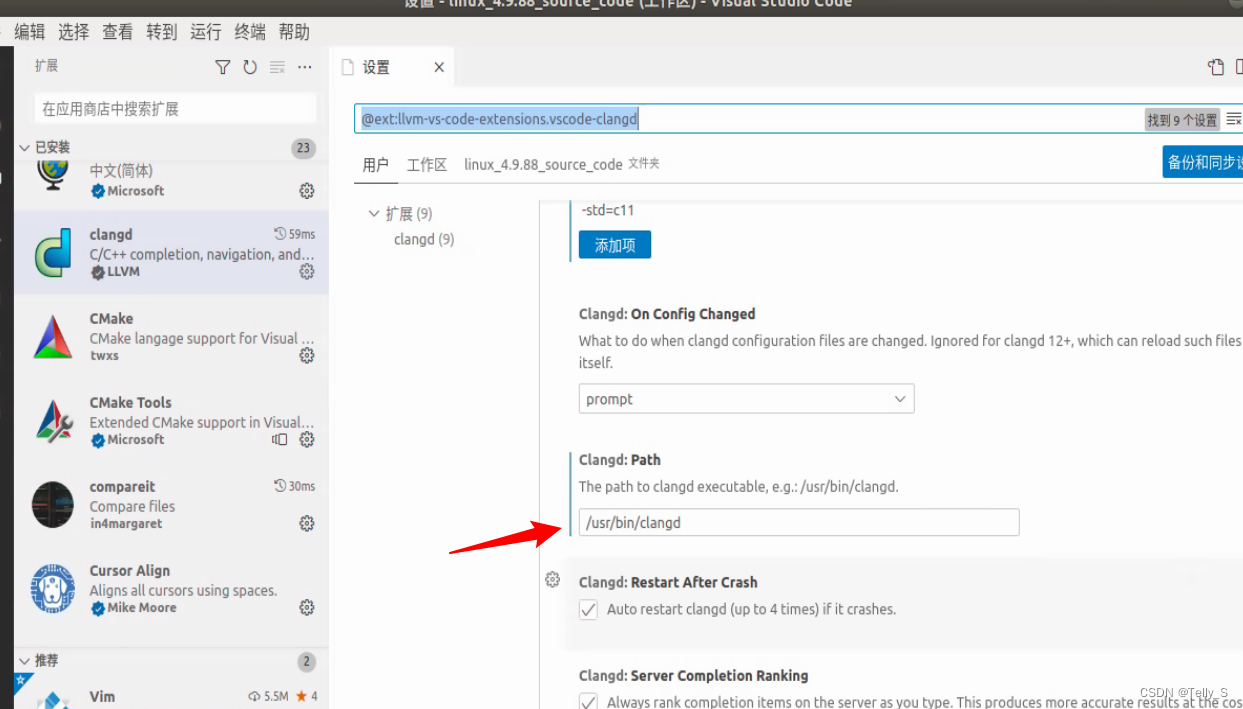
二、使用bear构建源码的 compile_commands.json文件
如果没有bear的话就安装一下:
sudo apt install bear
我使用的是韦东山的imx6ull-qemu模拟开发板的内核源码,内核编译命令如下:
ml@ml-virtual-machine:~$ cd linux-4.9.88
ml@ml-virtual-machine:~$ make mrproper
ml@ml-virtual-machine:~$ make 100ask_imx6ull_qemu_defconfig
ml@ml-virtual-machine:~$ bear make zImage -j4 //编译zImage 内核
ml@ml-virtual-machine:~$ make clean // 清除生成文件
倒数第二条带有bear的指令就是生成compile_commands.json文件的。
compile_commands.json文件记录了你的工程是如何构建的,使用到了哪些源码文件,源码文件之间的包含关系,引用路径之类的,这些可以帮助clangd构建符号关系索引库。
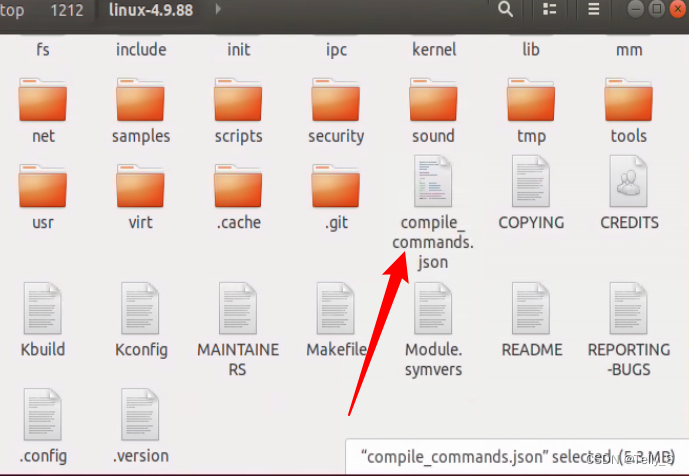
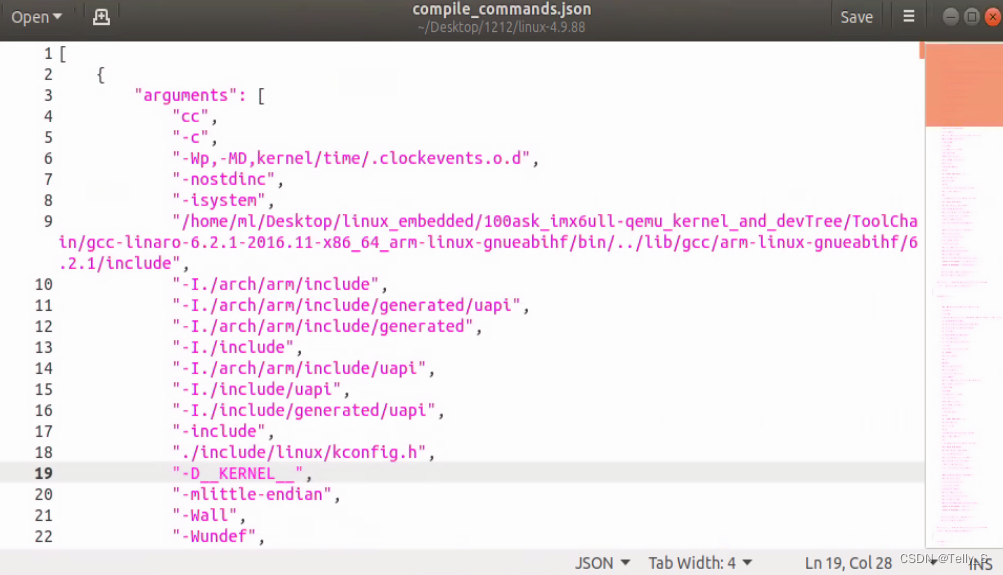
三、修改compile_commands.json文件
目前,这个文件还不能用,需要修改编译工具链成对应的工具链,比如我这里需要全局替换:
"cc" --> "arm-linux-gnueabihf-gcc"
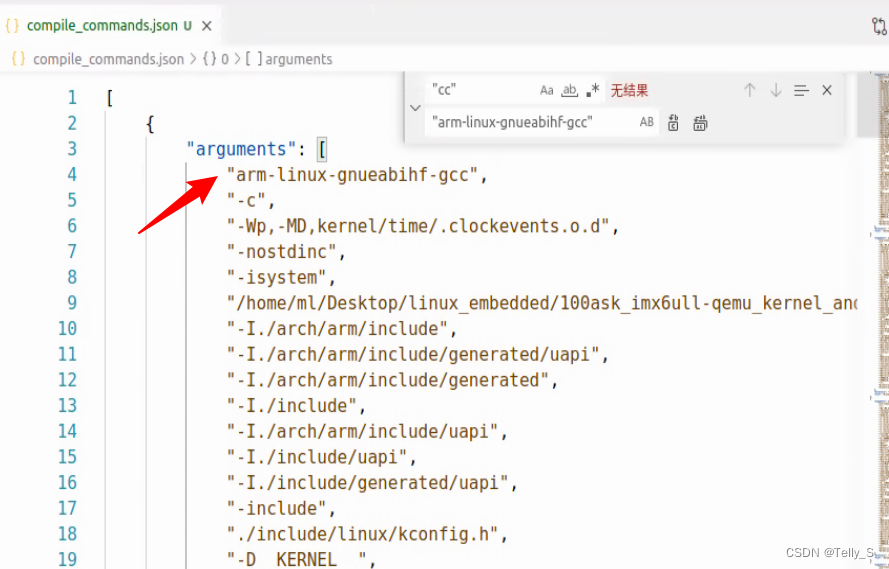
保存后关闭VSCode,如果有.cache文件夹的话,删除掉它。之后重新用VSCode打开源码目录,随便打开一个.c文件,clangd便自动开始索引文件了,索引文件会保存在 .cache 目录下。
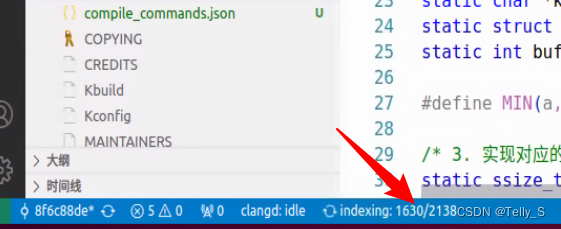
如果这个过程特别快,只有几秒钟的话,那就是上述步骤有错误。正常来说,这个索引过程会有几分钟。

四、驱动程序和应用程序的编写
对于驱动程序来说,我的方法是在当前源码目录下新建一个文件夹,在这个文件夹下进行驱动程序的编写,这样跳转、补全之类的都比较方便。
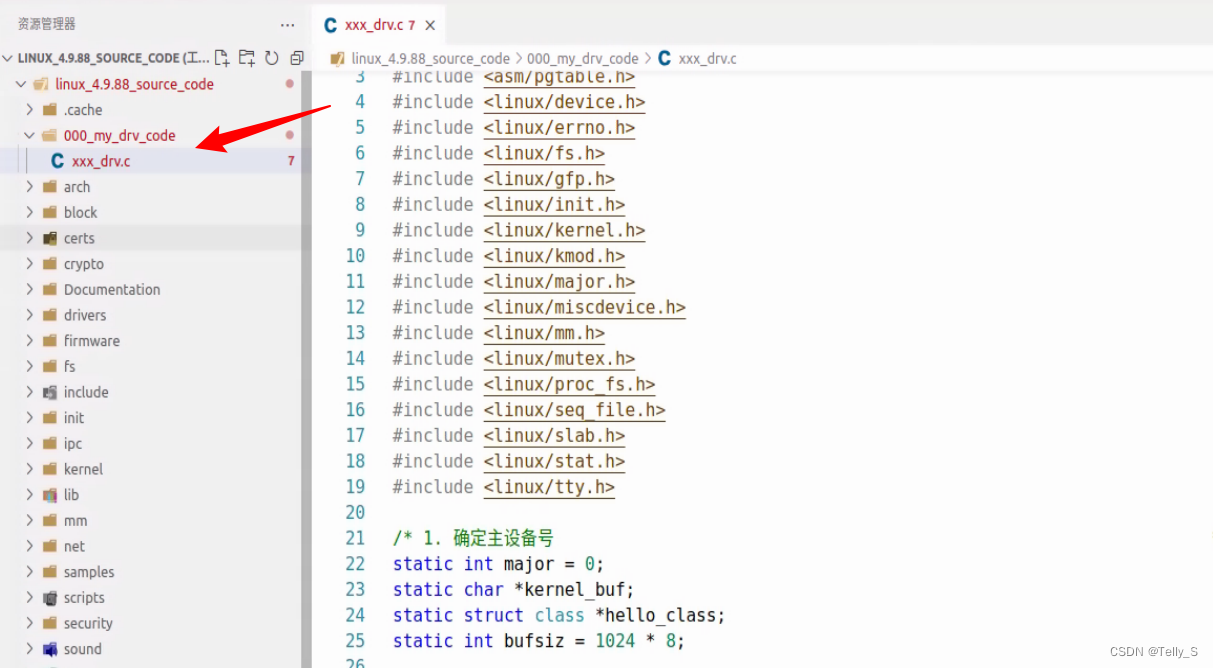
然后保存工作区,方便下次打开:
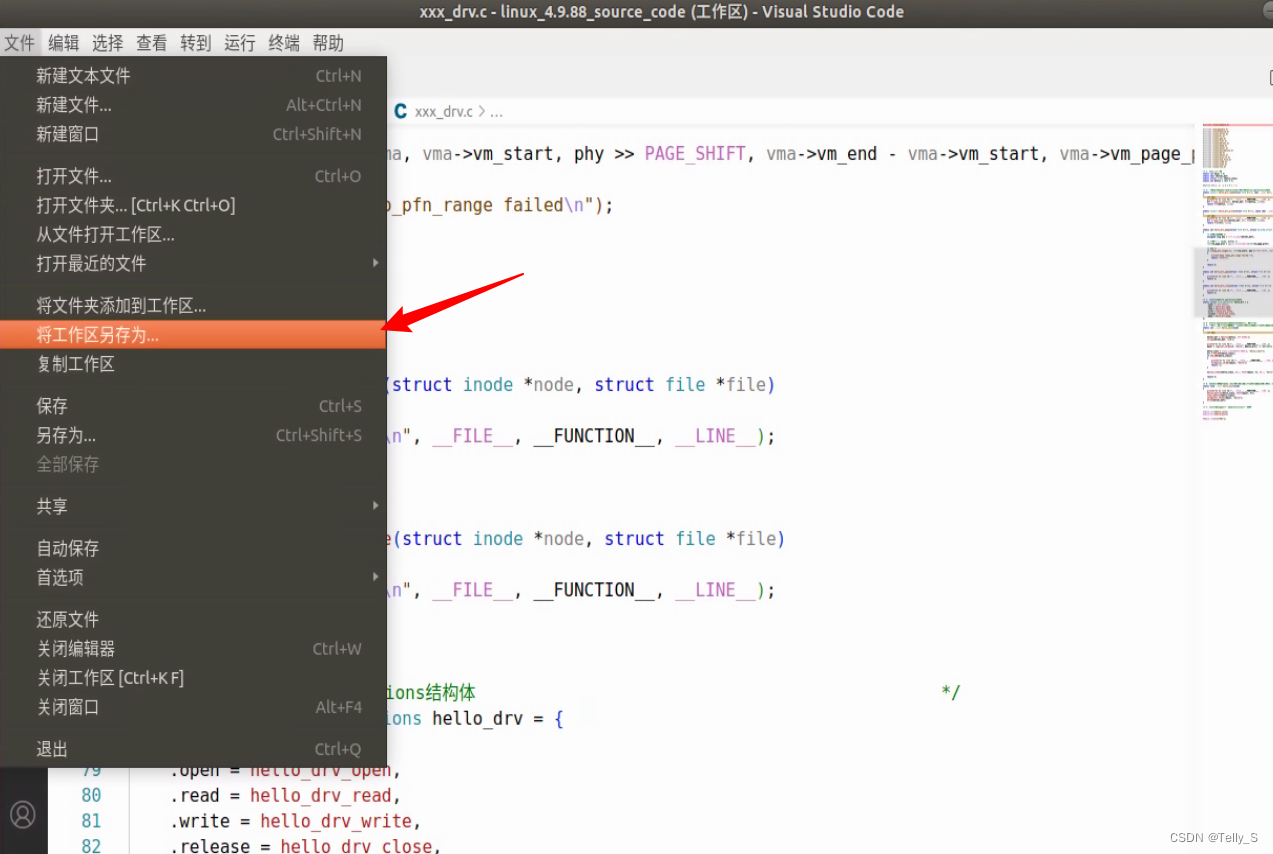
对应用程序来说,不便放在源码工作区当中,可以像这样单独打开一个用于编写应用程序:
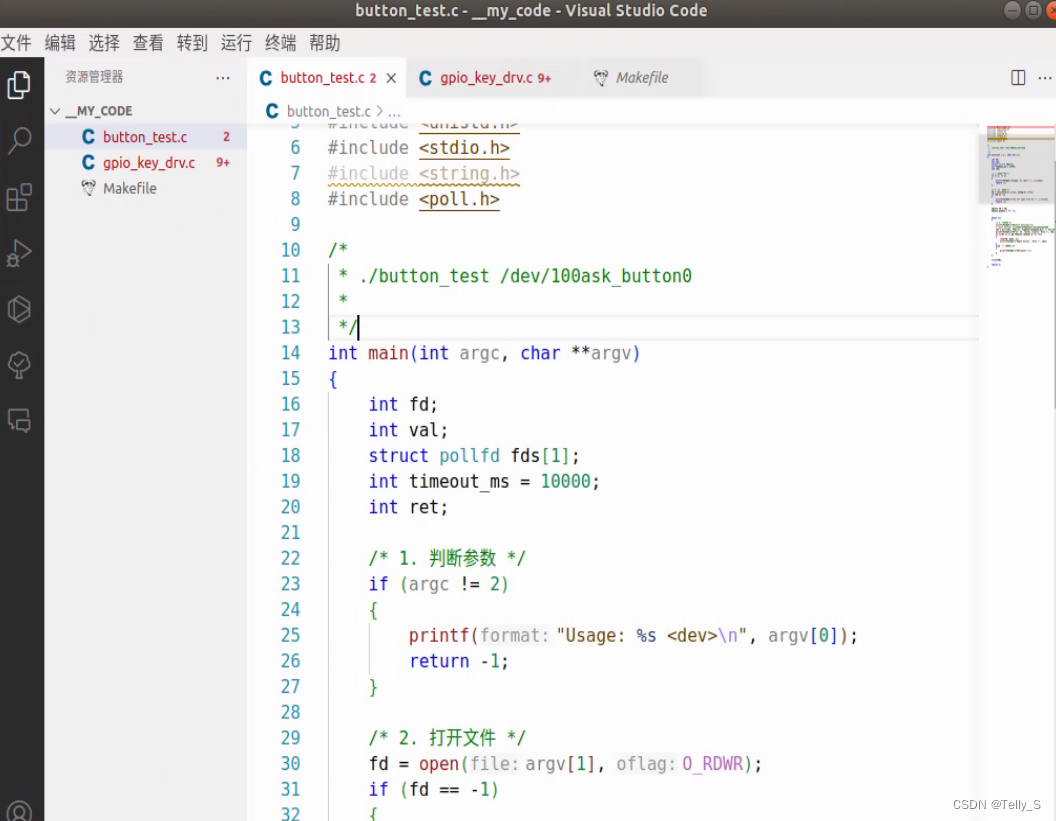
驱动程序写完后,拷贝到应用程序所在目录的驱动程序文件中。
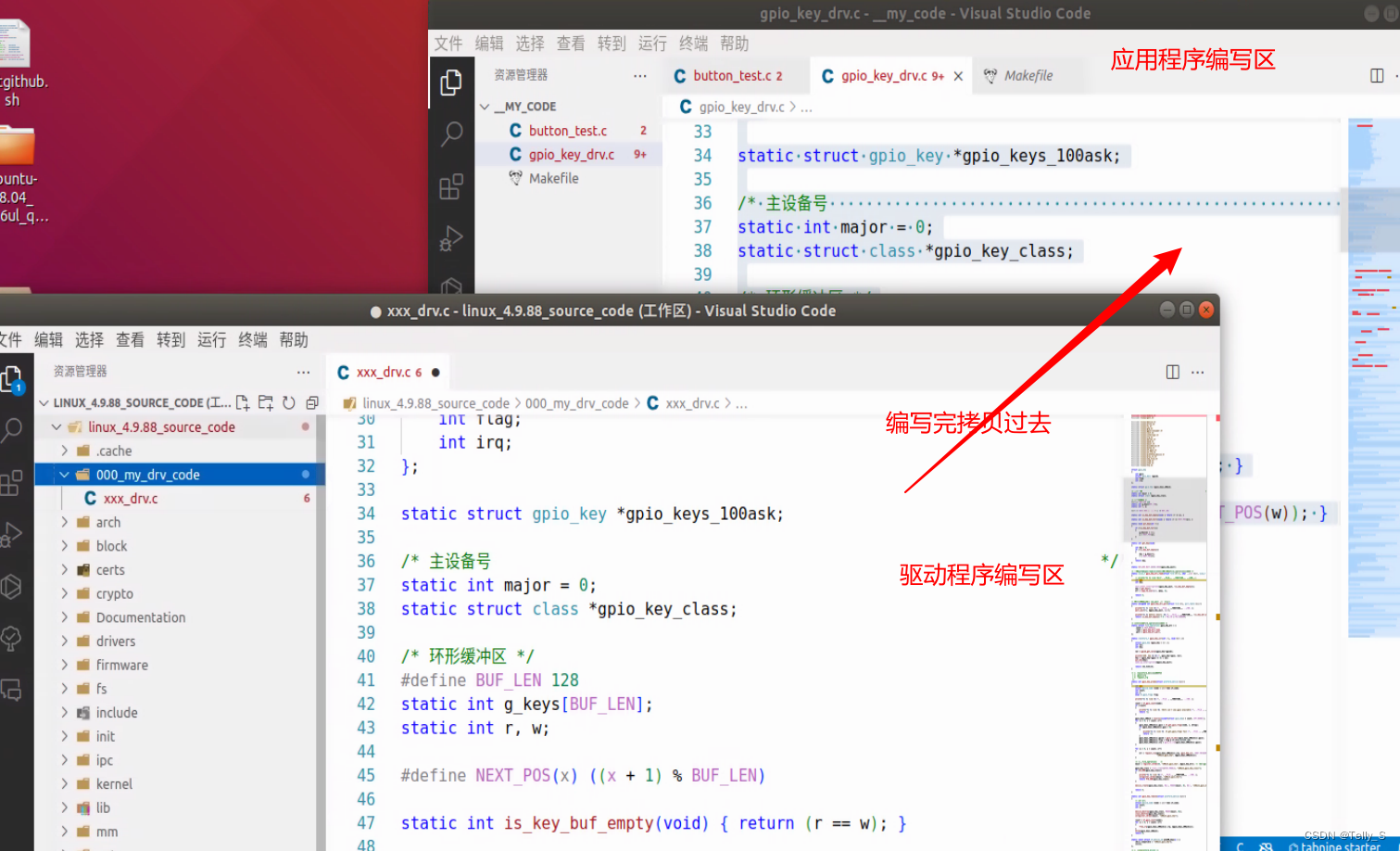
此后,便可以方便快捷的编写驱动程序和应用程序了。
五、配置文件的添加
clangd 是集成了 clang-tidy 和 clang-format 的,所以二者的配置文件也能在clangd下面使用。比如,我根据我的喜好更改了 format 格式和它的函数参数提示。
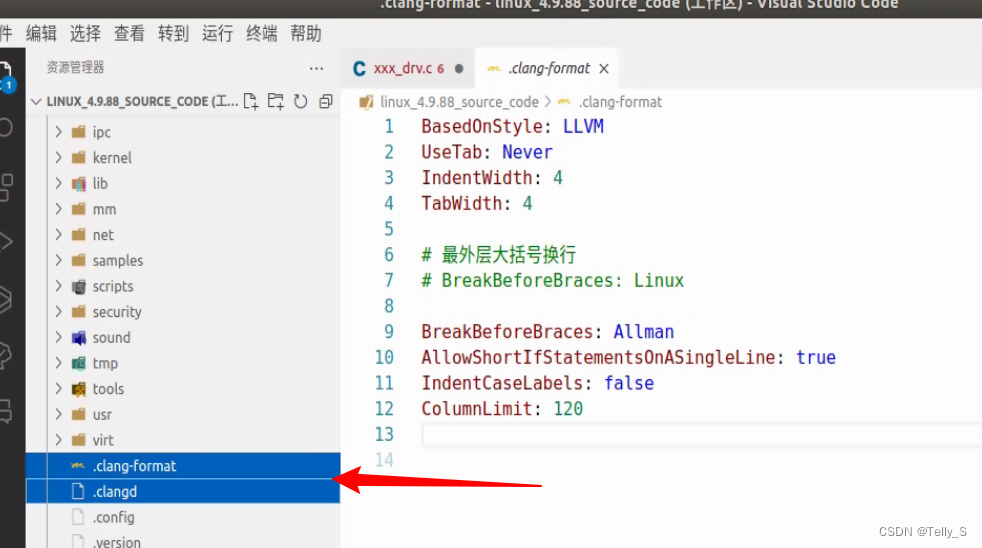
.clangd 文件
# 提示嵌入,不使用函数参数嵌入提示
InlayHints:
Designators: Yes
Enabled: Yes
ParameterNames: No
DeducedTypes: Yes
CompileFlags:
Add: [-xc, -Wall]
.clang-format 文件
BasedOnStyle: LLVM
UseTab: Never
IndentWidth: 4
TabWidth: 4
# 最外层大括号换行
# BreakBeforeBraces: Linux
BreakBeforeBraces: Allman
AllowShortIfStatementsOnASingleLine: true
IndentCaseLabels: false
ColumnLimit: 120
六、其它(可选)
如果你已经配置完成,就不要在意这里的设置。
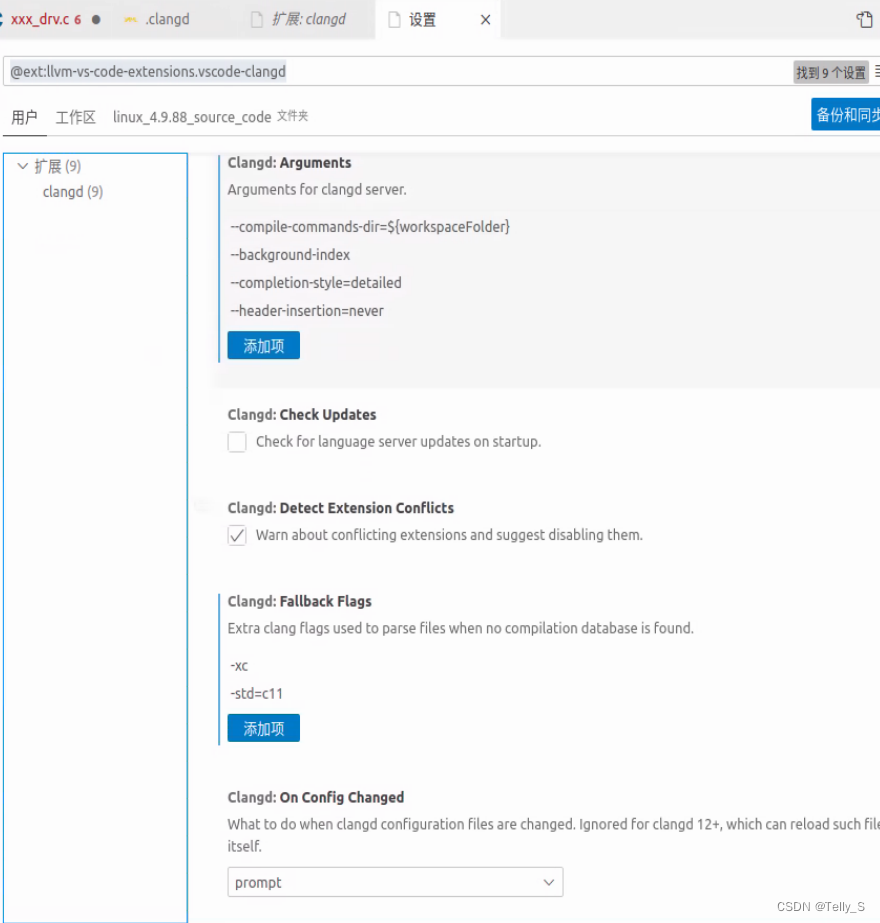





















 1296
1296











 被折叠的 条评论
为什么被折叠?
被折叠的 条评论
为什么被折叠?








